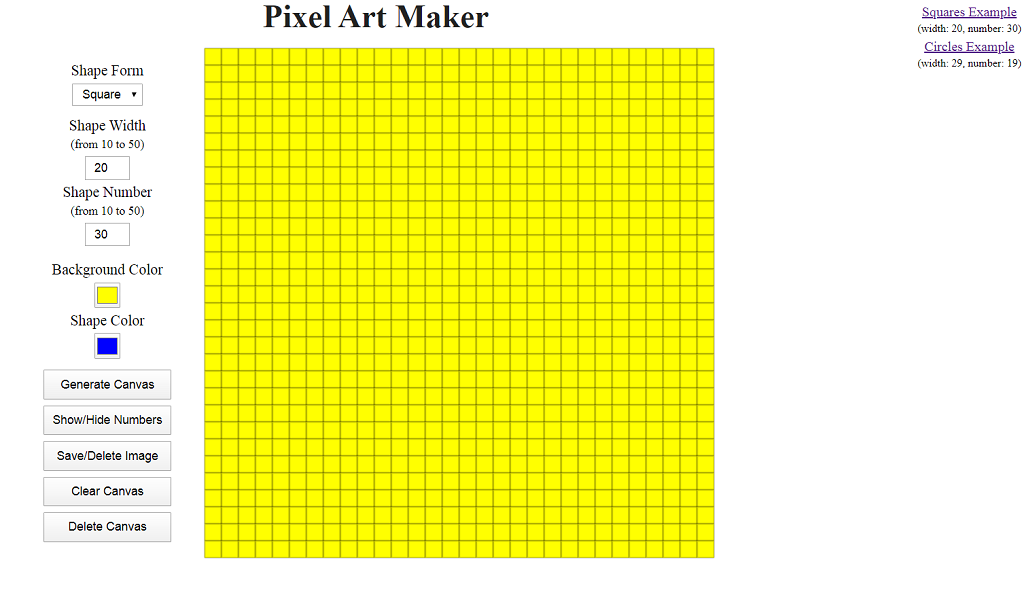 ¡Buen dia amigos!
¡Buen dia amigos!Prefacio
Una vez que la navegación web me llevó a esto .Más tarde descubrí un artículo sobre cómo funciona esto.No parecería nada especial: Pikachu, dibujado con CSS. Esta técnica se llama Pixel Art (¿pixel art?). Lo que me llamó la atención fue la complejidad del proceso. Cada celda está pintada a mano (bueno, casi; ya que hay preprocesadores; Sass en este caso). Por supuesto, la belleza requiere sacrificio. Sin embargo, el desarrollador es una criatura perezosa. Por lo tanto, pensé en la automatización. Entonces apareció lo que llamé Pixel Art Maker.Condiciones
¿Qué queremos conseguir?Necesitamos un programa que genere un número determinado de celdas con la posibilidad de colorearlas con colores arbitrarios.Aquí hay un par de ejemplos de la web:Funciones adicionales:- forma de celda: cuadrada o circular
- ancho de celda en píxeles
- número de celdas
- color de fondo
- color para colorear
- función de creación de lienzo
- función de visualización del número de celda
- función de guardar / borrar imagen
- función de limpieza de lonas
- función de eliminación de lienzo
Discutiremos detalles más pequeños en el proceso de codificación.Entonces vamos.Margen
Para implementar la funcionalidad necesaria, nuestro HTML debería verse así:
<div class="tools">
<div>
<p>Shape Form</p>
<select>
<option value="squares">Square</option>
<option value="circles">Circle</option>
</select>
</div>
<div class="numbers">
<div>
<p>Shape Width <br> <span>(from 10 to 50)</span></p>
<input type="number" value="20" class="shapeWidth">
</div>
<div>
<p>Shape Number <br> <span>(from 10 to 50)</span></p>
<input type="number" value="30" class="shapeNumber">
</div>
</div>
<div class="colors">
<div>
<p>Background Color</p>
<input type="color" value="#ffff00" required class="backColor">
</div>
<div>
<p>Shape Color</p>
<input type="color" value="#0000ff" class="shapeColor">
</div>
</div>
<div class="buttons">
<input type="button" value="Generate Canvas" class="generate">
<input type="button" value="Show/Hide Numbers" class="show">
<input type="button" value="Save/Delete Image" class="save">
<input type="button" value="Clear Canvas" class="clear">
<input type="button" value="Delete Canvas" class="delete">
</div>
</div>
<canvas></canvas>
El rango (límite) de valores para el ancho y el número de celdas se determinó empíricamente. Los experimentos mostraron que los valores más pequeños / más grandes no son prácticos por razones de detalles excesivos (para valores <10 para ancho), rendimiento disminuido (para valores> 50 para cantidad), etc.Estilos
No tenemos nada especial en estilos.CSS:* {
margin: 0;
padding: 0;
box-sizing: border-box;
}
body {
margin: 0;
min-height: 100vh;
display: flex;
flex-wrap: wrap;
justify-content: center;
align-items: center;
align-content: flex-start;
}
h1 {
width: 100%;
text-align: center;
font-size: 2.4em;
color: #222;
}
.tools {
height: 100%;
display: inherit;
flex-direction: column;
margin: 0;
font-size: 1.1em;
}
.buttons {
display: inherit;
flex-direction: column;
align-items: center;
}
div {
margin: .25em;
text-align: center;
}
p {
margin: .25em 0;
user-select: none;
}
select {
padding: .25em .5em;
font-size: .8em;
}
input,
select {
outline: none;
cursor: pointer;
}
input[type="number"] {
width: 30%;
padding: .25em 0;
text-align: center;
font-size: .8em;
}
input[type="color"] {
width: 30px;
height: 30px;
}
.buttons input {
width: 80%;
padding: .5em;
margin-bottom: .5em;
font-size: .8em;
}
.examples {
position: absolute;
top: 0;
right: 0;
}
a {
display: block;
}
span {
font-size: .8em;
}
canvas {
display: none;
margin: 1em;
cursor: pointer;
box-shadow: 0 0 1px #222;
}
Javascript
Defina el lienzo y su contexto (contexto de dibujo 2D):let c = document.querySelector('canvas'),
$ = c.getContext('2d')
Encontramos el botón para crear el lienzo y colgamos el controlador de eventos de clic en él:document.querySelector('.generate').onclick = generateCanvas
Todo el código adicional estará en la función generateCanvas:function generateCanvas(){
...
}
Determinamos la forma, el ancho, la cantidad horizontal y la cantidad total (el lienzo representa la misma cantidad de celdas horizontal y verticalmente), así como el color de fondo:
let shapeForm = document.querySelector('select').value
let shapeWidth = parseInt(document.querySelector('.shapeWidth').value)
let shapeNumber = parseInt(document.querySelector('.shapeNumber').value)
let shapeAmount = Math.pow(shapeNumber, 2)
let backColor = document.querySelector('.backColor').value
Determinamos el tamaño del lienzo y establecemos los atributos apropiados para él (recuerde que el tamaño correcto del lienzo se establece a través de los atributos):
let W = H = shapeWidth * shapeNumber
c.setAttribute('width', W)
c.setAttribute('height', H)
Algunas configuraciones adicionales:
let border = 1
let borderColor = 'rgba(0,0,0,.4)'
let isShown = false
if (shapeWidth < 10 || shapeWidth > 50 || shapeNumber < 10 || shapeNumber > 50 || isNaN(shapeWidth) || isNaN(shapeNumber)) {
throw new Error(alert('wrong number'))
} else if (shapeForm == 'squares') {
c.style.display = 'block'
squares()
} else {
c.style.display = 'block'
circles()
}
Así es como se ve la función de cuadrados:function squares() {
let x = y = 0
let squares = []
let w = h = shapeWidth
addSquares()
function Square(x, y) {
this.x = x
this.y = y
this.color = backColor
this.isSelected = false
}
function addSquares() {
for (let i = 0; i < shapeAmount; i++) {
let square = new Square(x, y)
x += w
if (x == W) {
y += h
x = 0
}
squares.push(square)
}
drawSquares()
}
function drawSquares() {
$.clearRect(0, 0, W, H)
for (let i = 0; i < squares.length; i++) {
let square = squares[i]
$.beginPath()
$.rect(square.x, square.y, w, h)
$.fillStyle = square.color
$.lineWidth = border
$.strokeStyle = borderColor
$.fill()
$.stroke()
if (isShown) {
$.beginPath()
$.font = '8pt Calibri'
$.fillStyle = 'rgba(0,0,0,.6)'
$.fillText(i + 1, square.x, (square.y + 8))
}
}
}
c.onclick = select
function select(e) {
let clickX = e.pageX - c.offsetLeft,
clickY = e.pageY - c.offsetTop
for (let i = 0; i < squares.length; i++) {
let square = squares[i]
if (clickX > square.x && clickX < (square.x + w) && clickY > square.y && clickY < (square.y + h)) {
if (square.isSelected == false) {
square.isSelected = true
square.color = document.querySelector('.shapeColor').value
} else {
square.isSelected = false
square.color = backColor
}
drawSquares()
}
}
}
document.querySelector('.show').onclick = showNumbers
function showNumbers() {
if (!isShown) {
isShown = true
for (let i = 0; i < squares.length; i++) {
let square = squares[i]
$.beginPath()
$.font = '8pt Calibri'
$.fillStyle = 'rgba(0,0,0,.6)'
$.fillText(i + 1, square.x, (square.y + 8))
}
} else {
isShown = false
}
drawSquares()
}
}
La función de círculos es muy similar a la función de cuadrados.JavaScript:function circles() {
let r = shapeWidth / 2
let x = y = r
let circles = []
addCircles()
function Circle(x, y) {
this.x = x
this.y = y
this.color = backColor
this.isSelected = false
}
function addCircles() {
for (let i = 0; i < shapeAmount; i++) {
let circle = new Circle(x, y)
x += shapeWidth
if (x == W + r) {
y += shapeWidth
x = r
}
circles.push(circle)
}
drawCircles()
}
function drawCircles() {
$.clearRect(0, 0, W, H)
for (let i = 0; i < circles.length; i++) {
let circle = circles[i]
$.beginPath()
$.arc(circle.x, circle.y, r, 0, Math.PI * 2)
$.fillStyle = circle.color
$.strokeStyle = borderColor
$.lineWidth = border
$.fill()
$.stroke()
if (isShown) {
$.beginPath()
$.font = '8pt Calibri'
$.fillStyle = 'rgba(0,0,0,.6)'
$.fillText(i + 1, (circle.x - 8), circle.y)
}
}
}
c.onclick = select
function select(e) {
let clickX = e.pageX - c.offsetLeft,
clickY = e.pageY - c.offsetTop
for (let i = 0; i < circles.length; i++) {
let circle = circles[i]
let distanceFromCenter = Math.sqrt(Math.pow(circle.x - clickX, 2) + Math.pow(circle.y - clickY, 2))
if (distanceFromCenter <= r) {
if (circle.isSelected == false) {
circle.isSelected = true
circle.color = document.querySelector('.shapeColor').value
} else {
circle.isSelected = false
circle.color = backColor
}
drawCircles()
}
}
}
document.querySelector('.show').onclick = showNumbers
function showNumbers() {
if (!isShown) {
isShown = true
for (let i = 0; i < circles.length; i++) {
let circle = circles[i]
$.beginPath()
$.font = '8pt Calibri'
$.fillStyle = 'rgba(0,0,0,.6)'
$.fillText(i + 1, (circle.x - 8), circle.y)
}
} else {
isShown = false
}
drawCircles()
}
}
Encontramos el botón para guardar / eliminar el resultado (imagen) y colgar el controlador de eventos de clic:document.querySelector('.save').onclick = () => {
let img = document.querySelector('img')
img == null ? document.body.appendChild(document.createElement('img')).src = c.toDataURL() : document.body.removeChild(img)
}
Encontramos el botón para limpiar el lienzo y ...:document.querySelector('.clear').onclick = () => {
$.clearRect(0, 0, W, H)
generateCanvas()
}
Encuentra el botón para eliminar el lienzo y ...:document.querySelector('.delete').onclick = () => {
$.clearRect(0, 0, W, H)
c.style.display = 'none'
}
El resultado se ve así: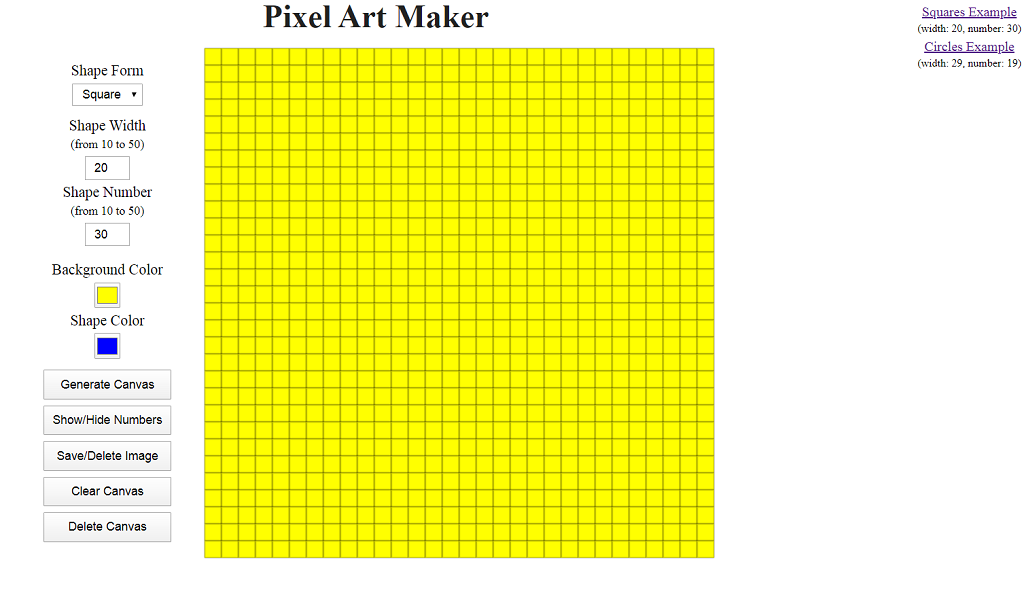 Codepen (agregó un par de casos de uso)GithubGracias por su atención.
Codepen (agregó un par de casos de uso)GithubGracias por su atención.